
Jag hade oturen att upptäcka, inte länge sedan, att en datorägares värsta mardröm är en felaktig hårddisk. Inte på grund av behovet av att köpa en ny, men för att du kommer att möta risken att förlora del eller till och med alla dina lagrade data. Att gå vidare från den första apokalyptiska vyn, eftersom livslängden på en hårddisk är mellan 3 och 5 år, är det nödvändigt att kontrollera sin hälsa med jämna mellanrum. Så jag föreslår en kort analys som innehåller flera program som du kan använda för att analysera din hårddisk. Låt oss börja.
SMART & Det är viktigt att kontrollera hälsan på din hårddisk
SMART (självövervakning, analys och rapporteringsteknik) är det inbyggda övervakningssystemet för alla moderna hårddiskar eller SSD, men det är tyvärr bara möjligt att vi känner till oss när ett överhängande hårdvarufel är möjligt. Det verkar vara lite sent. Fortfarande lyckligtvis för oss finns det en rad verktyg som kan läsa de olika pålitlighetsindikatorerna som används av SMART
Ändå rekommenderar alla större hårddisktillverkare en tillfällig kontroll av din diskstatus, liksom att köra några ytprov och benchmarks. Alla versioner av Windows har verktyget Check Disk som är ett ganska enkelt sätt att ta hand om din hårddisk och identifiera fel, men det brukar vara lite hjälp med att identifiera maskinvarufel.
Det finns många gratis testverktyg för att hjälpa oss att förutse och skydda oss från dessa oundvikliga omständigheter vid fel på hårddisken. Ändå föreslår jag att du använder ett av dessa gratis diagnostiska redskap för tredje part: PassMarks DiskCheckup, CrystalDiskInfo och / eller HDDScan.
Alla dessa verktyg innehåller den inbyggda SMART-funktionen som nämns ovan, som hjälper dem att ge information om läs- och skrivhastigheter, hårddiskens temperatur och andra viktiga indikatorer på diskens tillförlitlighet.
PassMark DiskCheckup
DiskCheckup är ett testprogram för hårddisken som är gratis för personligt bruk. Du måste ladda ner en liten 2 MB-fil med en ganska enkel installation och snabb rapportering av SMART-attribut (om de stöds av hårddisken). I denna recension använde jag DiskCheckup v3.3 (build 1000) släppt den 5 februari 2015.
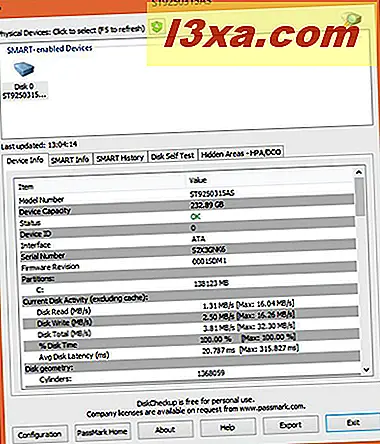
Under fliken SMART Info kan du visa nuvarande tillstånd och värden för följande attribut: Raw Read Error Rate, uppringningstid, rapporterade okorrigerbara fel, ström i tid, lastcykelräkning, temperatur, kommandotidutgång, nuvarande väntande sektorräkning, totalt LBA-läsare (Logical Block Addressing), fria fallskydd och huvudflygningstider.
Du kan även aktivera "Spela in SMART-attribut för TEC-beräkning" i programmet Konfigurationsfönster . Det här alternativet registrerar en historia av attributen som övervakas av DiskCheckup som kan användas (om tillräckligt många attribut sammanställs) för att uppskatta när de kommer att spiral ur kontroll och eventuellt misslyckas. Den intressanta delen om detta är att du kan välja (i samma konfigurationsfönster ) för att få ett meddelande från programmet när saker går fel eller till och med ha ett mail skickat till en eller flera adresser.

DiskCheckup kan också köra två typer av Disk självtester: en kort som tog cirka 5 minuter att slutföra och en Extended en som kan ta upp till 45 minuter beroende på statusen på din hårddisk. Båda kontrollerar eventuella fel på drivrutinen och visar även information om gränssnittstyp (t.ex. SATA), modellnummer, serienummer, kapacitet, standardkompatibiliteter, geometri och funktioner som stöds. Denna data kan exporteras till en TXT-fil.
OBS ! PassMarks DiskCheckup verkar inte fungera med externa enheter.
Crystal
CrystalDiskInfo är ett mycket enkelt att använda freeware-program som övervakar SMART-attribut och visar disktemperatur och körinformation. Det erbjuder flera versioner som innehåller teman och / eller flera språk stöd som antingen en installationsversion eller ett portable.zip-arkiv. Var försiktig, men om du väljer installatören är det möjligt att det kommer att bli buntat med annan programvara (för mig var det Opera-webbläsaren) som du bör avmarkera från installationsprocessen. Jag valde att använda Standardversionen av version 6.3.2, en 2, 9 MB.exe-fil som släpptes den 4 april 2015.

Efter installation och lansering använder CrystalDiskInfo ett enkelt gränssnitt som omedelbart visar information relaterad till SMART-attributens status för hårddisken, aktuell temperatur och hårdvaruprofil. Om det finns ett problem (som min hårddisk verkar ha), kommer du att kunna identifiera exakt vad som är fel med hårddisken i attributlistan.
Tyvärr verkar det inte ha många alternativ eller inställningar eller någon typ av HDD-ytprov. Bortsett från flera språkval, kan vi i funktionsfliken hitta de enda två avancerade funktionerna: Resident, som håller CrystalDiskInfo igång i systemfältet och Startup som automatiskt startar med din dator.
Det gör vad dess namn säger, informerar, och det är det.
HDDScan
Nästa testprogram för fri hårddisk är HDDScan. Den är byggd för att stödja alla typer av hårddiskar, oavsett tillverkare. Till skillnad från PassMarks programvara är det här verktyget helt bärbart eftersom det efter nedladdning kan köras direkt, utan installation (det kommer som a.zip-arkiv). Jag håller på att granska version 3.3 (en 4, 6 MB mapp) som släpptes den 3 januari 2014.

Efter extrahering från zip-filen måste du bara köra HDDScan.exe som startar programmet och tillåter dig att starta test. När den rätta enheten är vald från rullgardinsmenyn kan du antingen direkt kontrollera SMART-attributen från den dedikerade knappen eller få tillgång till en mängd olika test och funktioner genom att klicka på den runda knappen i mitten av fönstret.
HDDScan kan köra sina presenterade tester på alla hårddiskar som är anslutna via SCSI, PATA, SATA, USB och FireWire. Det är den enda av de tre som stöder RAID-volymer och kan till och med köra ett ytprov för dem.

Den innehåller många avancerade ytprov såsom läsning, skrivning och radering i linjär. Vi kan också köra tre typer av SMART-självtester ( Short, Extended and Conveyance ), men jag kan inte erbjuda dig en tydlig tidsram eftersom den skiljer sig från varje enskild hårddisk och dess tillstånd. Alla tester kommer att läggas till i avsnittet Testhanterare och köras för att starta när varje test är klar. Detta område av programmet tillåter dig också att pausa eller radera några av testen.
En kort jämförelse
Jag kunde lära mig att använda alla dessa program som min hårddisk inte har utmärkt hälsa och jag borde vara ganska försiktig med skrivfel. Bortsett från detta, här är några snabba tankar om programmen:
- DiskCheckup är ganska liten och snabb, men det visade mig omedelbart en OK-status för min hårddisk och visade inga problem med SMART-attribut.
- CrystalDiskInfo är perfekt för alla nybörjare som inte vill ha något mer än ett hälsostatusmärke och en temperaturavläsning, men det erbjuder mycket lite till mer avancerade användare.
- HDDScan verkar vara ett mycket väl avrundat gratis hårddisk testverktyg som gör att du med hjälp av dess flera funktioner kan få en mycket bättre förståelse för din hårddisks hälsa.
Andra alternativ
Förutom de ovan nämnda HDD-diagnostiska programmen är det också nödvändigt att nämna att varje tillverkare erbjuder liknande mjukvarulösningar, men svårare att använda för oerfarna användare:
- Seagate SeaTools, med både ett Windows-installationsprogram och en DOS-version; Det kan kontrollera vilken hårddisk som helst, men endast reparationer av Seagate och Maxtor-enheter.
- Samsung HUTIL, ett startbart program som behöver installeras på en CD och som bara fungerar för Samsung-enheter.
- Western Digital DLGDIAG (Data Lifeguard Diagnostic), med både ett Windows-installationsprogram och en DOS-version; Windows-versionen kommer att kontrollera vilken typ av hårddisk som helst, men den startbara (DOS-baserade) fungerar bara med Western Digital HDD-enheter.
- Fujitsu Diagnostic Tool, med både ett Windows-installationsprogram och en DOS-version utan grafiskt gränssnitt; fungerar bara med Fujitsu hårddiskar.
Slutsats
Denna analys försökte rekommendera tre freeware-program som gjorde det möjligt att testa och övervaka hälsan på hårddiskenheterna. De är inte de enda verktyg som finns tillgängliga online, men de verkar vara bland de mest rekommenderade tredjepartsprogrammen för den här uppgiften. De har ett mycket användarvänligt gränssnitt och testen (när de är tillgängliga) är ganska lätta att köra. Ändå bör du ta hänsyn till att den tid som krävs för att slutföra testen beror på hårddiskens status.
Det är väldigt viktigt att förstå att om du använder något av dessa tredjepartsprogram för att kontrollera hårddisken på din dator och det misslyckas med någon av testerna bör du överväga att byta ut hårddisken. Naturligtvis bör du följa de råd som ges i programmet och överväga att använda tillverkarens programvara (listad ovan) för en eventuell fix.



